
Inhoudsopgave:
- Auteur John Day [email protected].
- Public 2024-01-30 11:17.
- Laatst gewijzigd 2025-01-23 15:01.



In deze instructable leren we hoe we een aan de muur gemonteerd LED-lichtdisplay geschikt kunnen maken voor zowel een informele als een professionele omgeving. Ik wilde dit doen omdat LED's een nieuw concept voor mij zijn en vaak over het hoofd worden gezien, maar ze kunnen een gemakkelijk en leuk project zijn om te maken. dit is een origineel project waar ik het moeilijk mee had, maar waar ik veel van heb geleerd.
Benodigdheden
Hout (ik gebruikte hout om het licht te maken, maar alle materialen zouden werken)
IR-sensor (infraroodsensor) ik gebruik de sunfounder IR-ontvanger (CA $ 9,38)
IR-afstandsbedieningskit (infraroodafstandsbediening met de bijbehorende IR-sensor (CA $ 4,48)
Een RGB-ledstrip (€ 29,99)
Arduino UNO R3 (€ 14,29)
Startkabelset (optioneel) (5,29 €)
Aan uit tuimelschakelaar (20-pack) (14,99 €)
Dubbele A-batterijen (CA $ 12,99)
Viervoudige batterijhouder (€ 9,98)
Arduino Batterij aansluiting Stekker
Houtlijm
2025 Batterij
Gereedschap
Oefening
Houtlijm
Draadknippers/strippers
Soldeerbout
Stap 1: Lichtbak maken


Persoonlijk wilde ik gaan voor een gladde, schone houtlook, dus ik heb gewoon een eenvoudige doos gemaakt en deze vervolgens op een plat stuk hout van 5 1/2 "x9" geplakt. dit was een snelle en gemakkelijke constructie. er zijn een paar methoden om dit te doen. mijn eerste stap was het zagen van twee stukken hout van 1 1/2 "x 2 1/4". dit fungeert als de breedte van de doos. Daarna heb ik twee stukken hout van 5 "x1 1/4" gesneden en aan elkaar gelijmd. maak een rechthoek, LIJM de kleinere stukken aan de BINNENKANT van de twee langere stukken hout, dit geeft net genoeg bewegingsruimte voor de Arduino en het batterijpakket om erin te knijpen. Ik heb persoonlijk de doos aan elkaar gelijmd en toen heb ik ze vastgezet met 2 1 "schroeven aan elke kant. Hierdoor kon de lijm het snelst en in de juiste positie drogen.
toen ik de doos aan elkaar schroefde, begon ik mijn oppervlaktestuk te snijden, dit stuk hout was 9 "x 5 3/4". Ik wachtte toen tot de houten doos droog was (24 uur wachttijd). toen alles droog was, centreerde ik de doos op het weergaveoppervlak en plakte ik hem vast (24 uur wachttijd) en dat de doosconstructie
toen heb ik gewoon 2 gaten geboord, een voor bedrading en de tweede voor de tuimelschakelaar, voor de draden boorde ik een 1/2 "gat in de bodem. en voor de bovenkant moest ik een omtrek van de schakelaar maken. zodra ik had geschetst ik kreeg de 1/2 "boor en boorde 2 gaten aan weerszijden van het spoor om de ruimte binnenin zo leeg mogelijk te maken. ik heb toen een bestand gebruikt om alles recht te zetten (zie diagram).
Stap 2: LED's monteren



Zodra de doos volledig is gedroogd en geboord, bent u klaar om uw LED's op het oppervlak te monteren. Ik heb een paar voorzorgsmaatregelen genomen bij het monteren van mijn LED's die niet nodig zijn, maar een verschil maken in het display. Ik ontdekte dat hoe dichter je bij het midden kwam, hoe vloeiender het licht uit de zijkanten zou komen, zoals te zien is in de video. Ik centreerde mijn LED's en zorgde ervoor dat ze recht en trouw aan het midden werden gemonteerd. Ik heb mijn LED's 1/2 van de rand van het schermoppervlak gemaakt. Dit maakte het licht overal consistent. je hoeft dit niet te doen en het is zelfs leuk om te spelen met posities en hoeken. het is ook erg belangrijk dat je let op de pijlen die op de LED's staan, dit geeft de richting aan waarin de stroom moet stromen, anders zou je de polariteit in de LED's kunnen omdraaien.
toen ik ze eenmaal op een rij had, gebruikte ik de lijm die op de achterkant van de strip kwam om op zijn plaats te lijmen, in het geval dat je het niet goed kunt laten plakken, is het altijd goed om het oppervlak schoon te maken om er zeker van te zijn dat het op het hout plakt in plaats van het stof en andere dingen op het oppervlak. je kunt ook dubbelzijdig plakband gebruiken, maar ik geef er persoonlijk de voorkeur aan, omdat het groter is dan de breedte van de ledstrip en gemakkelijk vuil wordt en loslaat.
vanwege de LED's die ik gebruik, moeten ze worden gesoldeerd om bochten van 90 graden te maken, zoals te zien is op de foto. u moet alle open circuits verbinden met hun overeenkomstige circuit aan het andere uiteinde van de LED-strip met enkele startkabels zoals hierboven te zien is.
iets anders om in gedachten te houden bij het werken met uw LED's is de spanning die ze aankunnen, de LED's die ik gebruik kunnen tot 6 volt aan elektriciteit aan, daarom gebruik ik een quad-batterijpakket. de maximale spanning die het kan afgeven is 6 volt.
Stap 3: Bedrading


de bedrading voor dit project is supereenvoudig, de IR-sensor heeft alleen stroom, aarde en gegevens nodig. mijn datapin voor de IR-sensor was pin 3. een probleem dat ik tegenkwam bij het maken van dit display was dat mijn IR-ontvanger 5V elektriciteit nodig had, maar de IR-sensor zou prima moeten kunnen werken. maar in het geval dat het voor jou ook niet werkt, kun je de sensorvoedingskabel aan de 5V-kabel voor de LED's solderen. dit is te zien op de foto. Mijn LED's datakabel is 6. de LED's hebben ook maar één datadraad, één voeding en aarde nodig. supereenvoudig.
Als je ervoor kiest om een tuimelschakelaar te doen, zoals ik deed, moet je de stroomdraad die uit de quad-batterij komt, solderen aan de tand aan de linkerkant. op dit punt zou u de schakelaar in het gat aan de bovenkant van de doos moeten hebben gestoken en vervolgens de draden erop moeten solderen. de rechter uitsteeksel moet de voedingskabel van de gelijkstroomconnector hebben. de grond kan rechtstreeks van het batterijpakket naar de connector lopen. de schakelaar stopt de stroom die naar de connector gaat en stopt de stroom die door de Arduino gaat, dit wordt je hoofdbesturing (AAN, UIT). op de LED's die ik gebruik is er een plek waar je de stroom-, massa- en datadraden op moet solderen, zoals te zien is op de foto, doe dat nu. als je dat doet, zorg er dan voor dat je de kabels door het gat aan de onderkant haalt, zodat de doos plat op de muur kan liggen.
zodra alles is gesoldeerd, passeer dan de 3 draden die van de IR-sensor komen en leid ze door het gat aan de bovenkant (waar de schakelaar naartoe gaat), je zou genoeg ruimte moeten hebben om je schakelaar door te laten en de draden vrij te hebben voor beweging. u kunt de locatie van de sensor vrij aanpassen aan uw behoeften en locatie in de kamer.
Stap 4: Coderen
de bibliotheken die ik heb gebruikt, worden allemaal bovenaan de code geadresseerd en kunnen allemaal op GitHub.com worden geïnstalleerd.
Snelle opmerking: zorg ervoor dat u uw pinnen en led # dienovereenkomstig wijzigt.
deze code werkt momenteel op het Windows 10 Pro-model, naar Mac of een ander model gaan kan de code beïnvloeden, dus houd daar rekening mee.
zoals je kunt zien is er Serial.ln, zodat je de seriële monitor kunt gebruiken om de code bij te houden en te zien waar het mis zou kunnen zijn gegaan.
#include #include #ifdef _AVR_ #include #endif
#define LED_PIN 6
#define LED_COUNT 60
int MY_RECV_PIN = 3;
IRrecv irrecv(MY_RECV_PIN); decode_results resultaten;
Adafruit_NeoPixel-strip (LED_COUNT, LED_PIN, NEO_GRB + NEO_KHZ800);
// setup() functie -- wordt één keer uitgevoerd bij het opstarten --------------------------------
ongeldige setup() {
#indien gedefinieerd(_AVR_ATtiny85_) && (F_CPU == 16000000)
clock_prescale_set(clock_div_1); #stop als
Serieel.begin(9600);
strip.begin(); strip.show(); strip.setBrightness(50);
onrecv.enableIRIn(); // Start de ontvanger
}
// loop() functie -- wordt herhaaldelijk uitgevoerd zolang het bord aan staat ---------------
int button_mode = 0;
lege lus() {
Serial.println ("in lus"); if (irrecv.decode(&results)) { button_mode= button_mode +1; if (button_mode >= 3) { button_mode=0; } Serial.println(button_mode); if (button_mode==0){ Serial.println("Alle LED's wissen"); colorWipe(strip. Color(0, 0, 0), 0); } else if (button_mode==1){ Serial.println ("LED's instellen voor chase-effect"); colorWipe(strip. Color(255, 0, 0), 50); // Rode colorWipe (strip. Color (0, 255, 0), 50); // Groene colorWipe (strip. Color (0, 0, 255), 50); // Blauwe colorWipe (strip. Color (255, 255, 255), 50);// wit } else if (button_mode==2) {Serial.println ("LED's instellen op regenboogeffect"); regenboog(10); colorWipe(strip. Color(255, 255, 255), 50);// wit } irrecv.resume(); // Ontvang de volgende waarde} //delay (500); }
void colorWipe(uint32_t color, int wait) {
for(int i=0; i
// Regenboogfiets langs hele strook. Vertragingstijd doorgeven (in ms) tussen frames.
leegte regenboog (int wacht) {
for(lange firstPixelHue = 0; firstPixelHue < 5*65536; firstPixelHue += 256) { for(int i=0; i
/
Aanbevolen:
Snelle en eenvoudige pc's voor wandmontage: 8 stappen

Snelle en eenvoudige pc's voor wandmontage: bespaar veel ruimte en maak indruk op uw vrienden! Met behulp van enkele eenvoudig gesneden houten stukken en een vel gekleurd plexiglas kunt u uw pc snel aan de muur bevestigen
Wandmontage voor iPad als bedieningspaneel voor domotica, met servogestuurde magneet om het scherm te activeren - Ajarnpa

Wandmontage voor iPad als bedieningspaneel voor domotica, met behulp van servogestuurde magneet om scherm te activeren: de laatste tijd heb ik behoorlijk wat tijd besteed aan het automatiseren van dingen in en rond mijn huis. Ik gebruik Domoticz als mijn Home Automation-toepassing, zie www.domoticz.com voor details. In mijn zoektocht naar een dashboard applicatie die alle Domoticz informatie tog
Idee voor doe-het-zelf-activiteit voor weerstations voor 12+ jaar: 4 stappen

Idee voor doe-het-zelf-weerstationactiviteit voor 12-plussers: in deze activiteit zullen deelnemers hun weerstation opzetten, de lucht in sturen en de opnames (licht, temperatuur, vochtigheid) in realtime volgen via de Blynk-app. Bovendien leert u hoe u de geregistreerde waarden publiceert
Touchscreen Wandmontage Family Sync & Home Control Panel - Ajarnpa

Touchscreen Wandmontage Family Sync & Home Control Panel: we hebben een kalender die maandelijks wordt bijgewerkt met evenementen, maar dit gebeurt handmatig. We hebben ook de neiging om dingen te vergeten die we niet meer hebben of andere kleine klusjes. In dit tijdperk dacht ik dat het veel gemakkelijker was om een gesynchroniseerd kalender- en kladbloksysteem te hebben dat
DIY Ethernet RJ-45 UTP-kabeltester UltraCheap (wandmontage) - Ajarnpa
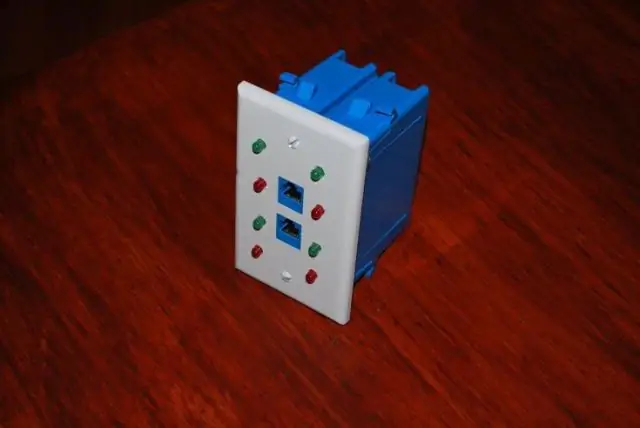
DIY Ethernet RJ-45 UTP-kabeltester UltraCheap (wandmontage): Hi Guys EnergyTR is weer bij u. We gaan een doe-het-zelf RJ45-kabeltester maken voor ongelooflijk goedkoop. Zoals u weet zijn kabeltesters erg dure instrumenten en voor mensen die werkt altijd met een netwerk, het is een essentieel onderdeel. Ik zal proberen hem
